Das LimeRat Fernverwaltung-Werkzeug entfernen
TrojanerAuch bekannt als: LimeRat Fernzugriff-Werkzeug
Der kostenlose Scanner prüft, ob Ihr Computer infiziert ist.
JETZT ENTFERNENUm das Produkt mit vollem Funktionsumfang nutzen zu können, müssen Sie eine Lizenz für Combo Cleaner erwerben. Auf 7 Tage beschränkte kostenlose Testversion verfügbar. Eigentümer und Betreiber von Combo Cleaner ist RCS LT, die Muttergesellschaft von PCRisk.
Was ist LimeRat?
LimeRat (oder Lime Remote-Verwaltungswerkzeug) ist ein Open-Source-Schadprogramm, das als Ransomware, Kryptowährungsschürfer, Informationsdieb, Tastatureingabeprotokollierer und Computerwurm fungieren kann. Dabei handelt es sich um eine gefährliche Malware, die Daten, finanzielle Verluste, Datenschutzprobleme und eine Vielzahl anderer ernsthafter Probleme verursachen kann. LimeRat ist eine schädliche Malware, die, wenn sie einen Computer infiziert hat, sofort entfernt werden sollte.
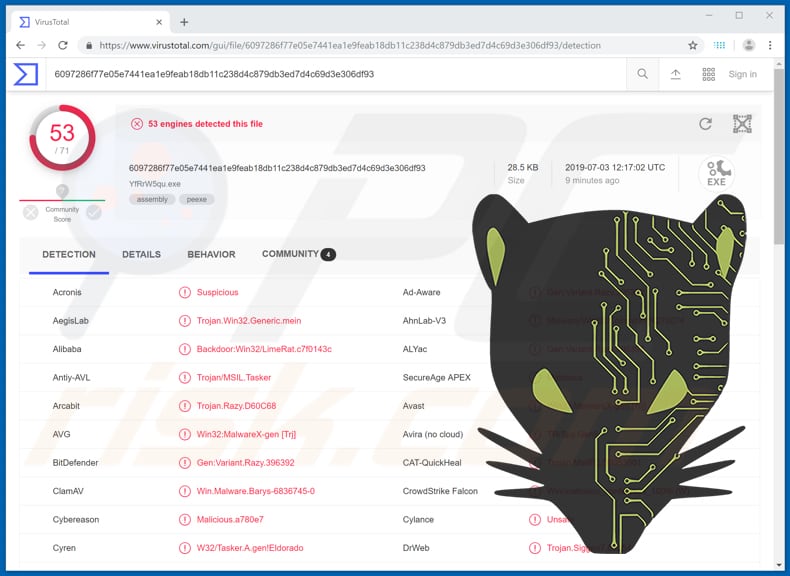
LimeRat ist ein einfaches, leicht zu bedienendes Werkzeug, das von jedem Cyberkriminellen verwendet werden kann. Es erlaubt es, jede Nutzlast mit verschiedenen Attributen zu personalisieren.
Wenn LimeRat an den Computer/das infizierte Betriebssystem des Opfers angeschlossen wird, erhält es automatisch Informationen über das Betriebssystem und die CPU, den Geo-Standort (Land), den Benutzer und andere Informationen. Die Verwaltungskonsole von LimeRat zeigt alle angeschlossenen/infizierten Systeme an und erlaubt es, die Art des Angriffs zu wählen.
Es kann zum Beispiel die Dateien der Opfer durch Ransomware verschlüsseln. Es ermöglicht die Erstellung einer eindeutigen Nachricht (Lösegeldforderung) und die Auswahl eines Bildes, das nach der Verschlüsselung erscheint. Alle verschlüsselten Dateien werden umbenannt, indem man ihnen die Erweiterung ".Lime" hinzufügt.
Darüber hinaus kann LimeRat auch einen Keylogger starten. Werkzeuge dieses Typs zeichnen Tasten auf, die mit der Tastatur gedrückt werden. Es kann jedoch keine automatisch ausgefüllten Daten oder in die Zwischenablage kopierte Informationen aufzeichnen.
LimeRat kann sich auch selbst wie ein Computerwurm verbreiten. Würmer sind Programme, die sich selbst replizieren, damit sie sich auf anderen Systemen verbreiten können.
Es kann auch Screenshots machen, einfach gesagt, es kann die Computeraktivitäten des Opfers in Bildern festhalten. LimeRat ist in der Lage, einen Kryptowährungschürfer zu starten, der Monero abbaut.
Programme dieser Art verwenden Computerhardware wie CPU und GPU, um komplexe mathematische Probleme zu lösen. Infizierte Computer verbrauchen mehr Strom, arbeiten langsamer oder reagieren überhaupt nicht.
Menschen erleben unerwartete Systemabschaltungen und erhalten höhere Stromrechnungen. Darüber hinaus kann dieses Fernadministrations-Werkzeug dazu verwendet werden, verschiedene Informationen und Krypto-Währungen zu stehlen.
Es kann zum Beispiel zum Stehlen von Bankdaten, Kryptogeldkonten und anderen sensiblen Details verwendet werden. Zusammenfassend lässt sich sagen, dass LimeRat den Menschen Probleme mit der Privatsphäre bereiten, persönliche Informationen stehlen, zu Finanz- und Datenverlusten und anderen Problemen führen kann.
Wenn es einen Grund zu der Annahme gibt, dass ein System mit diesem RAT infiziert ist, sollte es so schnell wie möglich eliminiert werden.
| Name | LimeRat Fernzugriff-Werkzeug |
| Art der Bedrohung | Fernzugriff-Trojaner |
| Erkennungsnamen (YfRrW5qu.exe) | Avast (Win32:MalwareX-gen [Trj]), BitDefender (Gen:Variant.Razy.396392), ESET-NOD32 (eine Variante von MSIL/Agent.BPK), Kaspersky (HEUR:Trojan.MSIL.Tasker.gen), vollständige Liste (VirusTotal) |
| Nutzlast | Kryptowährungsschürfer, Wurm, Tastatureingabeprotokollierung, Bildschirmentführer, Informationsdiebstahl, Ransomware |
| Symptome | Trojaner wurden entwickelt, um den Computer des Opfers heimlich zu infiltrieren und sich ruhig zu verhalten, so dass auf einem infizierten Computer keine besonderen Symptome deutlich sichtbar sind. |
| Verbreitungsmethoden | Infizierte E-Mail-Anhänge, bösartige Online-Werbung, Social Engineering, Software-Cracks. |
| Schaden | Gestohlene Bankdaten, Passwörter, Identitätsdiebstahl, Installation anderer, bösartiger Software. |
| Entfernung |
Um mögliche Malware-Infektionen zu entfernen, scannen Sie Ihren Computer mit einer legitimen Antivirus-Software. Unsere Sicherheitsforscher empfehlen die Verwendung von Combo Cleaner. Combo Cleaner herunterladenDer kostenlose Scanner überprüft, ob Ihr Computer infiziert ist. Um das Produkt mit vollem Funktionsumfang nutzen zu können, müssen Sie eine Lizenz für Combo Cleaner erwerben. Auf 7 Tage beschränkte kostenlose Testversion verfügbar. Eigentümer und Betreiber von Combo Cleaner ist RCS LT, die Muttergesellschaft von PCRisk. |
Es gibt viele Fernzugriff-Trojaner, von denen einige fortgeschritten sind, andere sind einfach. Hier sind ein paar Beispiele für andere Programme dieser Art: RMS Rat, Warzone und Bandook.
Trotz ihrer Fähigkeiten werden diese Programme zur Generierung von Einnahmen genutzt. Cyberkriminelle nutzen sie, um Menschen um ihr Geld zu betrügen, indem sie private Daten stehlen, ihre Computer mit Ransomware infizieren und so weiter. Wenn sie zu böswilligen Zwecken eingesetzt werden, können diese Werkzeuge ernsthafte Probleme verursachen.
Wie ist LimeRat in meinen Computer eingedrungen?
Es gibt verschiedene Möglichkeiten, bösartige Programme zu verbreiten. Die am häufigsten verwendeten Techniken sind Spam-Kampagnen, Werkzeuge zum "Knacken" von Software, Trojaner, unzuverlässige Software-Downloadquellen und Werkzeuge zur Aktualisierung gefälschter Software.
Cyberkriminelle verbreiten Malware über Spam-Kampagnen, indem sie E-Mails versenden, die angehängte Dateien enthalten. Sie stellen diese E-Mails als offiziell und wichtig dar, um die Leute dazu zu verleiten, die angehängten Dateien zu öffnen.
Sie hängen ausführbare Dateien, Archivdateien wie RAR, ZIP, PDF-Dokumente, JavaScript-Dateien, Microsoft Office-Dokumente usw. an. Wenn sie geöffnet werden, infizieren sie Computer mit bösartigen Programmen.
Werkzeuge zum "Knacken" von Software werden verwendet, um zu vermeiden, dass man für Software bezahlt, die nicht kostenlos ist. Personen, die solche Werkzeuge verwenden, verursachen jedoch häufig stattdessen Downloads und Installationen von Schadprogrammen.
Ein Trojaner ist ein Programm, das in der Regel darauf ausgelegt ist, Malware zu verbreiten. Mit anderen Worten, um Ketteninfektionen zu verursachen.
Dies ist jedoch nur möglich, wenn ein solches Programm bereits installiert ist. Webseiten, die kostenlose Dateien hosten, Webseiten zum Herunterladen von Freeware, Peer-to-Peer-Netzwerke wie Torrent-Clients, eMule und andere fragwürdige Software-Downloadquellen können verwendet werden, um bösartige Dateien als harmlos und legitim darzustellen.
Mit anderen Worten, diese Werkzeuge werden oft dazu benutzt, Menschen dazu zu verleiten, bösartige Programme selbst herunterzuladen und zu installieren. Eine weitere Möglichkeit, Computer zu infizieren, sind gefälschte Software-Update-Werkzeuge.
Sie infizieren Systeme entweder durch das Herunterladen von Malware, anstatt sie zu aktualisieren, oder durch die Ausnutzung von Fehlern und Mängeln veralteter Software.
Wie lässt sich die Installation von Malware vermeiden?
Vermeiden Sie das Öffnen von E-Mail-Anhängen, die an E-Mails angehängt sind, die von unbekannten oder verdächtigen Adressen empfangen werden. Wenn eine empfangene E-Mail irrelevant ist, öffnen Sie den dargestellten Link der Datei nicht.
Laden Sie Software von offiziellen, vertrauenswürdigen Webseiten herunter und verwenden Sie direkte Download-Links. Verwenden Sie keine Werkzeuge, die wir oben erwähnt haben, sie können zur Verbreitung bösartiger Programme verwendet werden.
Aktualisieren Sie außerdem installierte Software nicht über inoffizielle Werkzeuge. Der einzige sichere Weg, dies zu tun, sind Werkzeuge, die von offiziellen Entwicklern entwickelt wurden.
Dasselbe gilt für die Software-Aktivierung: "Cracking"-Werkzeuge sind illegal und werden zur Verbreitung von Malware verwendet. Es ist auch wichtig, eine Antiviren- oder Anti-Spyware-Software installiert zu haben; wir empfehlen, damit regelmäßig System-Scans durchzuführen.
Wenn Sie glauben, dass Ihr Computer bereits infiziert ist, empfehlen wir, einen Scan mit Combo Cleaner Antivirus für Windows durchzuführen, um eingedrungene Malware automatisch zu eliminieren.
Screenshot der Verwaltungskonsole von LimeRat:
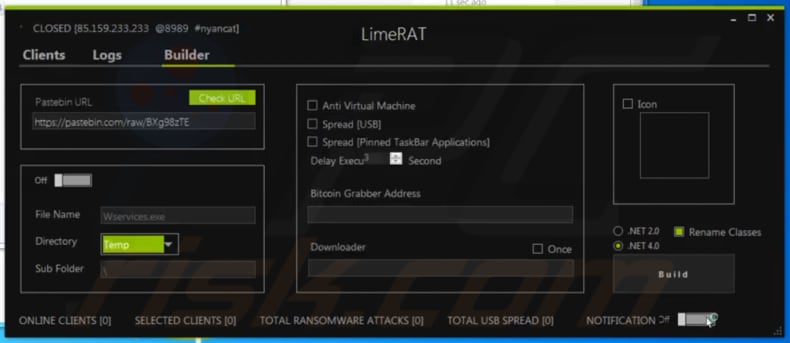
Umgehende automatische Entfernung von Malware:
Die manuelle Entfernung einer Bedrohung kann ein langer und komplizierter Prozess sein, der fortgeschrittene Computerkenntnisse voraussetzt. Combo Cleaner ist ein professionelles, automatisches Malware-Entfernungstool, das zur Entfernung von Malware empfohlen wird. Laden Sie es durch Anklicken der untenstehenden Schaltfläche herunter:
LADEN Sie Combo Cleaner herunterIndem Sie Software, die auf dieser Internetseite aufgeführt ist, herunterladen, stimmen Sie unseren Datenschutzbestimmungen und Nutzungsbedingungen zu. Der kostenlose Scanner überprüft, ob Ihr Computer infiziert ist. Um das Produkt mit vollem Funktionsumfang nutzen zu können, müssen Sie eine Lizenz für Combo Cleaner erwerben. Auf 7 Tage beschränkte kostenlose Testversion verfügbar. Eigentümer und Betreiber von Combo Cleaner ist RCS LT, die Muttergesellschaft von PCRisk.
Schnellmenü:
- Was ist LimeRat?
- SCHRITT 1. Manuelle Entfernung von LimeRat Malware.
- SCHRITT 2. Prüfen Sie, ob Ihr Computer sauber ist.
Wie entfernt man Malware manuell?
Die manuelle Entfernung einer Bedrohung ist ein komplizierter Prozess und es ist gewöhnlich besser, wenn Antivirus- oder Anti-Malware-Programme es automatisch machen. Um diese Malware zu entfernen, empfehlen wir Combo Cleaner Antivirus für Windows zu verwenden. Wenn Sie Malware manuell entfernen möchten, müssen Sie zunächst den Namen der Malware identifizieren, die Sie entfernen möchten. Hier ist ein Beispiel eines verdächtigen Programms, das auf dem Computer eines Benutzers ausgeführt wird:

Wenn Sie die Liste von Programmen geprüft haben, die auf Ihrem Computer laufen, zum Beipiel mit dem Task-Manager, und ein Programm identifiziert haben, das verdächtig aussieht, sollten Sie mit diesen Schritten fortfahren:
 Laden Sie ein Programm namens Autoruns herunter. Dieses Programm zeigt Auto-Start Anwendungen, Register und Dateisystem Standorte.
Laden Sie ein Programm namens Autoruns herunter. Dieses Programm zeigt Auto-Start Anwendungen, Register und Dateisystem Standorte.

 Starten Sie Ihren Computer im abgesicherten Modus:
Starten Sie Ihren Computer im abgesicherten Modus:
Windows XP und Windows 7 Nutzer: Starten Sie Ihren Computer im abgesicherten Modus. Klicken Sie auf Start, klicken Sie auf Herunterfahren, klicken Sie auf OK. Während Ihr Computer neu startet, drücken Sie die F8 Taste auf Ihrer Tastatur mehrmals bis Sie das Windows Erweiterte Optionen Menü sehen. Wählen Sie dann Abgesicherter Modus mit Netzwerktreibern aus der Liste.

Das Video zeigt, wie man Windows 7 im "Abgesicherten Modus mit Netzwerktreibern" startet:
Windows 8 Nutzer: Gehen Sie auf den Windows 8 Startbildschirm, geben Sie Erweitert ein und wählen Sie Einstellungen in den Suchergebnissen aus. Klicken Sie auf Erweiterte Startoptionen, wählen Sie Erweiterten Start im geöffneten "Allgemeine PC Einstellungen" Fenster. Ihr Computer wird jetzt in das "Erweiterte Startoptionen Menü" starten. Klicken Sie auf das "Problembehandlung" Feld, dann klicken Sie auf "Erweiterte Optionen". Auf dem erweiterte Optionen Bildschirm, klicken Sie auf "Starteinstellungen". Klicken Sie auf "Neustart". Ihr PC wird in den Starteinstellungen Bildschirm starten. Drücken Sie "5" um im Abgesicherten Modus mit Netzwerktreibern zu starten.

Das Video zeigt, wie man Windows 8 im "Abgesicherten Modus mit Netzwerktreibern" startet:
Windows 10 Nutzer: Klicken Sie auf das Windows Logo und wählen Sie die Power Schaltfläche. Im geöffneten Menü klicken Sie auf "Neu starten", während Sie die "Umschalttaste" auf Ihrer Tastatur gedrück halten. Im "Eine Option wählen" Fenster klicken Sie auf "Fehlerdiagnose", wählen Sie dann "Erweiterte Optionen". Im erweiterte Optionen Menü, wählen Sie "Starteinstellungen" und klicken Sie auf das "Neu starten" Feld. Im folgenden Fenster sollten Sie die "F5" Taste Ihrer Tastatur drücken. Das wird Ihr Betriebssystem im Abgesicherten Modus mit Netzwerktreibern neu starten.

Das Video zeigt, wie man Windows 10 im "Abgesicherten Modus mit Netzwerktreibern" startet:
 Extrahieren Sie das Download-Archiv und führen Sie Die Datei Autoruns.exe aus.
Extrahieren Sie das Download-Archiv und führen Sie Die Datei Autoruns.exe aus.

 In der Anwendung Autoruns, klicken Sie auf "Optionen" oben und entfernen Sie das Häkchen bei den Optionen "Leere Standorte entfernen" und "Windowseinträge verstecken". Nach diesem Prozess, klicken Sie auf das Symbol "Aktualisieren".
In der Anwendung Autoruns, klicken Sie auf "Optionen" oben und entfernen Sie das Häkchen bei den Optionen "Leere Standorte entfernen" und "Windowseinträge verstecken". Nach diesem Prozess, klicken Sie auf das Symbol "Aktualisieren".

 Prüfen Sie die Liste der Autoruns Anwendung und finden Sie die Malware Datei, die Sie entfernen möchten.
Prüfen Sie die Liste der Autoruns Anwendung und finden Sie die Malware Datei, die Sie entfernen möchten.
Sie sollten ihren vollständigen Pfad und Namen aufschreiben. Beachten Sie, dass einige Malware ihre Prozessnamen und legitimen Prozessnamen von Windows versteckt. Jetzt ist es sehr wichtig, dass Sie keine Systemdateien entfernen. Nachdem Sie das verdächtige Programm gefunden haben, das Sie entfernen möchten, machen Sie einen Rechtsklick über den Namen und wählen Sie "Löschen".

Nachdem die Malware durch die Autoruns Anwendung entfernt wurde (dies stellt sicher, dass die Malware sich beim nächsten Hochfahren des Systems nicht automatisch ausführt), sollten Sie nach dem Namen der Malware auf Ihrem Computer suchen. Stellen Sie sicher, dass Sie alle versteckten Dateien und Ordner aktivieren bevor Sie fortfahren. Wenn Sie die Datei oder Malware gefunden haben, entfernen Sie diese.

Starten Sie Ihren Computer in normalen Modus. Die Befolgung dieser Schritte sollte beim Entfernen jeglicher Malware von Ihrem Computer helfen. Beachten Sie, dass die manuelle Entfernung von Bedrohungen fortgeschritten Computerfähigkeiten voraussezt. Es wird empfohlen, die Entfernung von Malware Antivirus- und Anti-Malware-Programmen zu überlassen. Diese Schritte könnten bei fortgeschrittenen Malwareinfektionen nicht funktionieren. Es ist wie immer besser, eine Infektion zu vermeiden, anstatt zu versuchen, Malware danch zu entfernen. Um Ihren Computer sicher zu halten, stellen Sie sicher, dass Sie die neuesten Updates des Betriebssystems installieren und Antivirus-Software benutzen.
Um sicher zu sein, dass Ihr Computer frei von Malware-Infektionen ist, empfehlen wir einen Scan mit Combo Cleaner Antivirus für Windows.
Teilen:

Tomas Meskauskas
Erfahrener Sicherheitsforscher, professioneller Malware-Analyst
Meine Leidenschaft gilt der Computersicherheit und -technologie. Ich habe mehr als 10 Jahre Erfahrung in verschiedenen Unternehmen im Zusammenhang mit der Lösung computertechnischer Probleme und der Internetsicherheit. Seit 2010 arbeite ich als Autor und Redakteur für PCrisk. Folgen Sie mir auf Twitter und LinkedIn, um über die neuesten Bedrohungen der Online-Sicherheit informiert zu bleiben.
Das Sicherheitsportal PCrisk wird von der Firma RCS LT bereitgestellt.
Gemeinsam klären Sicherheitsforscher Computerbenutzer über die neuesten Online-Sicherheitsbedrohungen auf. Weitere Informationen über das Unternehmen RCS LT.
Unsere Anleitungen zur Entfernung von Malware sind kostenlos. Wenn Sie uns jedoch unterstützen möchten, können Sie uns eine Spende schicken.
SpendenDas Sicherheitsportal PCrisk wird von der Firma RCS LT bereitgestellt.
Gemeinsam klären Sicherheitsforscher Computerbenutzer über die neuesten Online-Sicherheitsbedrohungen auf. Weitere Informationen über das Unternehmen RCS LT.
Unsere Anleitungen zur Entfernung von Malware sind kostenlos. Wenn Sie uns jedoch unterstützen möchten, können Sie uns eine Spende schicken.
Spenden
▼ Diskussion einblenden